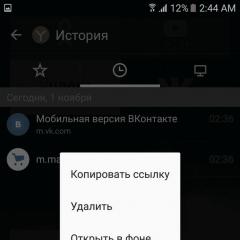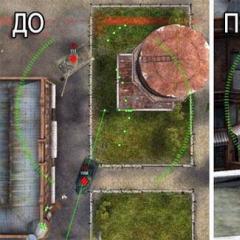Как узнать, кто заходил в мой почтовый ящик? Как очистить журнал посещений в яндексе Яндекс почта история посещений
Приветствую Вас, уважаемые посетители! Подумайте, что же такое история браузера? Это не просто база данных, содержащая информацию о том, что вы посещаете в интернете. Это – настоящее оружие! Только подумайте, Вы посещаете социальные сети, смотрите чьи-то фотографии, читаете информацию, которая очень специфичная и вы не хотите, чтобы кто-то узнал об этом.
Но коллеги по работе, члены семьи, которые имеют доступ к вашим устройствам, имеющим выход в интернет, могут узнать такие данные. Пугает, согласитесь? Но не стоит переживать по этому поводу, ибо я расскажу, как избежать этого на примере яндекс браузера. В этой статье вы узнаете, как обезопасить, просмотреть и очистить журнал посещений сайтов яндекс.
Компьютерный браузер.
Как же очистить журнал посещений в компьютерной версии? Для этого, разумеется, нужно открыть браузер, нажать кнопку в виде трех палочек, расположенную в верхнем правом углу (первая из четырех). Далее в появившемся меню выбираем пункт «история», далее нажимаем на кнопку очистить историю (подчеркнута красным) и процесс окончен.
Многим интересно найти нужную информацию, например интересный сайт, на который случайно попали и он понравился, но названия не помните. Скажите, наверняка такое у вас было, действительно ведь? Введите в правом верхнем углу в окно поиска ключевые слова и получите необходимые данные.
Некоторым людям, интересно лишь удаление конкретных сайтов в списке, для этого выберите нужный, наведите курсор мыши и появится небольшой квадратик, на который нужно нажать, после чего откроется новая функция удаления выделенных объектов.
Осуществление тех же процедур на мобильном устройстве.
А как же провести все эти процедуры на вашем телефоне? Это сделать немного сложнее. Вы должны зайти в браузер, так же нажать на кнопку из трех полос, нажать на символ часов. Далее есть небольшая сложность.
Тут нет кнопки для удаления, следует сделать долгое нажатие пальцем на любой из ссылок, и появится контекстное меню, в котором можно удалить либо выбранный файл, либо очистить журнал в целом.

Реализовать поиск конкретной ссылки как на ПК нельзя, но можно заранее добавить те сайты, которые вам нравятся или могут пригодиться, в закладки и быстро переходить по ним, выбрав в этом же меню пункт закладки, вместо истории, он помечен значком звездочки.
На планшете.
Очистка Ваших посещений не займет много времени. Как и в предыдущих случаях, нужно нажать на значок из трех полос (в этом случае точек) и выбрать пункт настройки, далее, раздел конфиденциальность и перейти по кнопке «очистить данные»

Режим инкогнито.
Это такой режим работы браузера в котором журнал посещений не ведется — другими словами история не записывается. Для того чтобы привести его в действие на планшете в разделе конфиденциальности нужно убрать галочку с пункта «сохранять историю».
На телефоне это делается так: входите в настройки и просто листаете вниз, пока не увидите такой же пункт, как на планшете, плюс ко всему можно удалить список ваших посещений, так же как и на планшете, но выборочно по сайтам уже не получится. Активировать режим инкогнито на ПК еще проще, нужно лишь зажать комбинацию из трех клавиш ctrl+shift+N и режим начнет работать!
Вот мы и рассмотрели все возможности касательно журнала сайтов в яндексе. Теперь вы с легкостью сможете удалять ваши данные, искать потерянные ссылки, а так же пользоваться интернетом, не боясь, что данные сохранятся и их кто-то увидит. Надеемся, что эти рекомендации избавили Вас от проблем. Делитесь информацией с друзьями и чаще посещайте мой блог, узнаете много полезного!
Очистка кэша и удаление записей из истории браузера могут значительно ускорить его работу. Но кроме желания оптимизировать систему могут быть другие причины выполнить подобные действия. Например, стремление скрыть от посторонних глаз свою виртуальную активность.
В любом случае, знать, как удалить историю в Яндексе, будет полезно любому активному пользователю.
Из журнала посещений можно как убрать конкретные записи, так и почистить свою активность за определенный период. Рассмотрим подробнее, как это делается.
Удаление отдельных записей

Очистка истории за определенный период
Если требуется стереть следы о своей активности за конкретный временной отрезок или полностью очистить журнал посещений, то удобнее будет воспользоваться следующим способом:
- Зайдите в меню браузера.
- Перейдите в раздел «История».
- В специальном окне выберите временной отрезок, за который нужно стереть сохраненные записи. Это может быть последний час, сутки или вся история.
- Нажмите кнопку «Очистить».
Удалить можно не только записи в журнале посещений, но и так называемые поисковые подсказки. Если вы пользуетесь Яндексом, то знаете, что при вводе в строку запроса поисковик предлагает различные варианты автозаполнения. Также в строке поиска могут отражаться ваши любимые сайты и персональные запросы. Чтобы удалить эту информацию, необходимо авторизоваться на сайте. Для этого придется зайти в почтовый аккаунт Яндекс, введя свои учетные данные. Затем:

Сохраните изменения. Теперь ваши персональные поисковые запросы и любимые сайты не будут выплывать при нажатии на строку поиска.
Как правило, почти все почтовые сервисы хранят историю о посещениях почтового аккаунта. Так называемый журнал посещений, история входов или авторизаций. Что позволяет владельцу почтового аккаунта узнать кто смотрит его почту.
Данная возможность помогает вычислить злоумышленника который просматривает ваши письма. Конечно чаще всего этими "злоумышленниками" являются члены вашей семьи, которые зашли в ваш почтовый аккаунт. Чаще всего люди просто забывают выйти из своего аккаунта и прочитать может любой кто имеет доступ к их компьютеру.
Поэтому если Вы живете не одни и получаемые письма представляют для Вас сугубо личную информацию, то обязательно выходите из почтового ящика, после того как закончите работу с компьютером.
Как узнать кто просматривает письма на Яндекс почте
Для просмотра журнала посещений Яндекс почты вам необходимо зайти в свой почтовый ящик и в самом низу страницы жмем на ссылку Последний вход.

И нам откроется история посещений с датой, страной и IP-адресом пользователей просматривающих письма в Яндекс почте. По IP-адресу и времени можно узнать читал ли кто ваши письма.

Если текущий IP-адрес отличается от адресов в журнале посещений, то не стоит сразу бить тревогу. Возможно ваш интернет провайдер выделяет вам динамический IP-адрес, то есть он меняется через какое то время. А вот если заходил кто-то из другой страны, то скорее всего Вас взломали.

Для выхода из Яндекс аккаунта кликните мышью по иконке с аватаром и в выпадающем списке нажмите Выйти .
Как узнать читает ли кто-то мои письма в Gmail почте
На этой странице будет показан список устройств с которых осуществлялся вход в ваш аккаунт за последние 28 дней.

Нажмите на устройство, чтобы посмотреть последние действия. К сожалению в Gmail информация в входах не такая подробная как в Яндекс почте. Но все же можно узнать взломан ли ваш аккаунт и при необходимости изменить пароль.
Содержание
Пользователи интернета ежедневно просматривают миллионы ресурсов в поисках нужной информации и материалов. Чтобы вы могли быстро найти изученную ссылку на сайт или файл скачивания еще раз, хранится история посещений в яндексе, к которой вы сможете вернуться в нужный момент. Хронологический список при желании вы сможете стереть. Как в Яндексе удалить историю, подробно объяснит эта статья.
Как посмотреть историю в Яндекс браузере
Посещенные веб-сайты зачастую содержат данные, которые для пользователей важны. Закрыв браузер, люди начинают копаться в памяти и отправляются на поиски страницы, которую уже закрыли. Искать нужное во всемирной паутине – это долгий путь. Как найти побыстрее то, что требуется прямо сейчас? Чтобы просмотреть историю в Яндексе:
- Используйте сочетание клавиш Ctrl+H внутри уже открытой программы.
- Пройдите по следующим шагам:
- Откройте раздел «Настройки», нажав кнопку (правый верхний угол программы).
- Выберите кнопку «История».
- Перед вами – история просмотров в яндексе, в которой видно оглавления страниц, посещенных вами ранее.
Вы сможете изучить недавний перечень скачиваний: нажав сочетание клавиш Ctrl и J или нажатием «Настройки – Загрузки». Откройте новую вкладку (сочетание Ctrl+T; нажав «+» на панельной вкладке; нажатие правой клавиши мышки на открытой вкладке – выбор «Новая вкладка»), откроется новое табло. Покажется хронология посещения страниц и скачиваний. После нажатия кнопки «Загрузки» вы увидите как уже завершенные, так и актуальные загрузки.
Выбирая «Все загрузки», вы откроете для себя полный перечень полученных файлов в новой вкладке. Раздел «Недавно закрытые» содержит последние сайты, а функция «Вся история» представит полный перечень ранее обозреваемого материала. Статистика файлов закачки и журнал страничек удаляются при желании полностью или частично (за день, неделю, месяц, год, все время). Загрузки отменяются или приостанавливаются на время, а после возобновляются.
Как очистить историю просмотров с компьютера
Удаление данных нужно еще и на жестких дисках компьютера. Важно знать, как посмотреть историю в яндексе и изъять недавние точки обзора, но одновременно требуется стереть их с диска. Когда вы посещаете интернет-страницы, автоматически они кэшируются (сохраняются в кэше). Правила сохранения касаются и введенных паролей к аккаунтам. Чтобы запретить показ ранее просмотренных страниц повторно, следует стереть и кэш. Как удалить историю посещений на компьютере?

Кэш сохраняется на жестком диске компьютера, но его стереть можно и в веб-обозревателе:
- Зайти в раздел настроек браузера.
- Всплывет окно, где отмечается галочкой иконка «файлы, сохраненные в кэше».
- Нажать надпись «Удалить следующие элементы», определить период, который нужно подчистить, кликнуть кнопку очистки внизу открытого окошка.
- Всё! Записи запросов с компьютера сотрутся.
Все просмотры
Если вы не хотите, чтобы история браузера засорялась, и нет времени проводить поиски нужной ранее обозреваемой информации слишком долго, то удалите весь перечень просмотренных ресурсов полностью. Зайдите в пункт «История». Появляется кнопка «Очистить…». Выбираем промежуток времени, за который требуется очистка осмотров («за час», «сегодня», «сутки» и т.д.). Функция очень удобна тем, что вы сами выбираете рамки этого процесса. Одно нажатие кнопки «Очистить историю» – и история в яндекс браузере удалена.
Страницу поиска
Как удалить все просмотры за пару кликов мы уже узнали. Сейчас стоит ознакомиться с информацией по удалению отдельных ссылок на материалы. Случается, что убрать нужно только одну недавнюю вкладку. Как это сделать? Несложный алгоритм действий по удалению одного сайта предварительного поиска:

- Запускаем Yandex. Вверху справа находится маленькая «шестеренка» - это настройки. Нажимаем на эту кнопку.
- Появляется меню, внизу списка предложенных функций, выбираем нужную настройку.
- Раскрывается перечень адресов (посещаемых ресурсов). По одному отмечаете те строки, которые нужно убрать.
- Проверьте отмеченные иконки, удостоверьтесь правильности отбора ссылок и нажмите «Удалить». Никто не раскроет секреты ваших посещений сайтов.
Как удалить историю посещения сайтов на телефоне
Весь алгоритм, как очистить историю в яндексе на смартфоне, аналогичен удалению на компьютере или ноутбуке:

- Включить интернет-обозреватель на телефоне.
- Выбрать закладку, отмеченную шестеренкой. Появится перечень настроек.
- Найти «Конфиденциальность», подраздел «Очистить данные». Отмечаем галочкой нужный набор посещений и скачек, удаляем, нажав «Очистить данные». Меню телефона предложит вам подтвердить или отменить операцию. Если вы решили действительно полностью ликвидировать информацию – кликаете «Да».
Вы научились, как в Яндексе полностью удалить историю на телефоне. Есть и дополнительные опции этой функции: это пункты удаления списка последующих посещений и сохранения паролей. Если отметки журнала снять, то чистить заново его вам не придется. Опция имеет и свои плюсы и минусы: вам могут внезапно понадобиться адреса ресурсов, которые вы ранее смотрели.
На планшете
Если вы решились убрать на своем планшете перечень изученных ранее страниц, войдите сначала в меню настроек, скрытое под маленьким значком шестеренки. Затем появится окно: нажимаем «Очистить историю». На планшете при желании получится ликвидировать всю историю вместе или каждую посещенную адресную строчку по одной. Хорошо думайте, прежде чем совершать это действие.
Как восстановить
Часто случается, что нужно восстановить ссылку на тот ресурс, который содержал нужную и важную информацию. Вы уже осмотрели весь интернет, а нужный адрес никак не удается найти? Сразу возникает вопрос, а получится ли восстановить потерянную информацию. Теоретически – процесс реален, а практически – он очень сложен и редко достижим. Поискать программу восстановления на просторах интернета – получится, а при помощи неё возобновить пройденные ресурсы – маловероятно. Восстановить вы сможете только удаленные различные файлы.
Видео как стереть историю в Яндексе на Андроиде
Современные мобильные андроид-устройства ничем не уступают по функциональности компьютерам и ноутбукам. Скачать на них интернет-обозреватель новой версии не составит труда. Иногда появляется вопрос, как в Яндексе быстро удалить историю на Андроиде, чтобы не засорять память ненужными материалами. Обучающий видеоролик представит весь подробный алгоритм действий по удалению записей из журнала интернет-посещений, раскроет нюансы того, как очистить яндекс. Вы научитесь просматривать ранее открытые сайты и убирать их из списка посещаемых.
Нашли в тексте ошибку? Выделите её, нажмите Ctrl + Enter и мы всё исправим!В разделе на вопрос Как стереть журнал посещений с компьютера? Чтоб нельзя было посмотреть посещенные сайты? заданный автором Елена Елена
лучший ответ это надо писать через какой браузер заходишь) Если через оперу, то в настройках стереть личные данные. Если через эксплорер- то удалить журнал обозревателя. А лучше пользуйся приватными вкладками, тогда история не сохраняется) Или клинером чисть. Он всё убирает)
Вика Секрет
Профи
(884)
сколько мб ты намотала,это он увидит конечно.
Ответ от Ђехническая Поддержка
[гуру]
Программа Auslogics BoostSpeed в помощь там есть такая функция.
Ответ от Андрей
[гуру]
CCleaner 3.07
CCleaner - бесплатная программа для оптимизации системы, а также инструмент обеспечения приватности пользователя. CCleaner удаляет неиспользуемые и временные файлы с Вашего компьютера обеспечивая более быструю работу Windows и освобождая место на жестких дисках.
cwer.ru
CCleaner, в зависимости от настроек, чистит следующие компоненты Windows:
1. Internet Explorer
* Временные файлы интернета
* Историю URL
* Файлы "Cookies"
* Скрытые файлы Index.dat
* Местонахождение последних закачек
* Автозаполнения форм
2. Корзину
3. Буфер обмена
4. Временные файлы Windows
5. Файлы журналов Windows
6. Недавние документы
7. Выполнить (в меню "Пуск")
8. Историю помощника поиска Windows XP
Кроме чистки Windows, CCleaner также умеет проводить удаление временных и др. ненужных файлов многих других программ, включая: Firefox, Opera, Media Player, eMule, Kazaa, Google Toolbar, Netscape, Office XP, Nero, Adobe Acrobat, WinRAR, WinAce, WinZip и др.. .
CCleaner был сделан для безопасного использования. Он имеет множество уровней проверки безопасности, для того чтобы быть уверенным, что не будет удалено ничего нужного и полезного. Для очень подозрительных и осторожных пользователей предусмотрена также система резервных копий.